È possibile impostare un carattere di testo leggermente superiore (apice) o inferiore (pedice) alla normale linea di base del tipo:
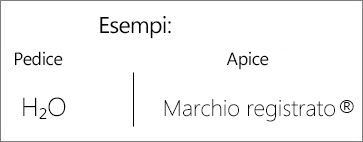
Ad esempio: quando si aggiunge un marchio, un copyright o un altro simbolo alla presentazione, è possibile che il simbolo venga visualizzato leggermente sopra il resto del testo. È possibile farlo anche con un numero, nel caso di una nota a piè di pagina.
Scelte rapide da tastiera: Applicare l'apice o il pedice
Per fare in modo che il testo venga visualizzato leggermente al di sopra (apice) o al di sotto (pedice) del testo normale, è possibile usare le scelte rapide da tastiera.
-
Selezionare il carattere da formattare.
-
Per l'apice, premere contemporaneamente CTRL, MAIUSC e il segno più (+).
Per il pedice, premere contemporaneamente CTRL e il segno di uguale (=).
È anche possibile formattare il testo come apice o pedice selezionando le opzioni nella finestra di dialogo Carattere , come descritto nella procedura successiva.
Applicare la formattazione di apice o pedice al testo
-
Selezionare il carattere da formattare come apice o pedice.
-
Nel gruppo Carattere della scheda Home selezionare il pulsante di visualizzazione della finestra di dialogo Carattere.
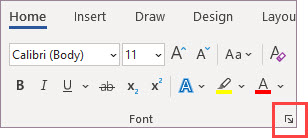
-
In Effetti nella scheda Carattere selezionare la casella di controllo Apice o Pedice.
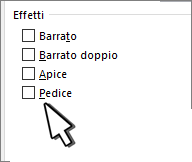
Suggerimento: È possibile trasformare il testo in apice o pedice senza cambiare le dimensioni del carattere. Per l'apice, immettere una percentuale più alta nella casella Scostamento. Per il pedice, immettere una percentuale più bassa nella casella Scostamento.
Annullare la formattazione come apice o pedice
Per annullare la formattazione come apice o pedice, selezionare il testo e premere CTRL+BARRA SPAZIATRICE.
Inserire un simbolo di apice o pedice
-
Nella diapositiva fare clic nel punto in cui aggiungere il simbolo.
-
Nella scheda Inserisci selezionare Simbolo.
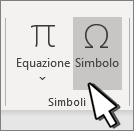
-
Nell'elenco a discesa Carattere della casella Simbolo selezionare (testo normale) se non è già selezionato.
-
Nell'elenco a discesa Sottoinsieme della casella Simbolo selezionare Apici e pedici.
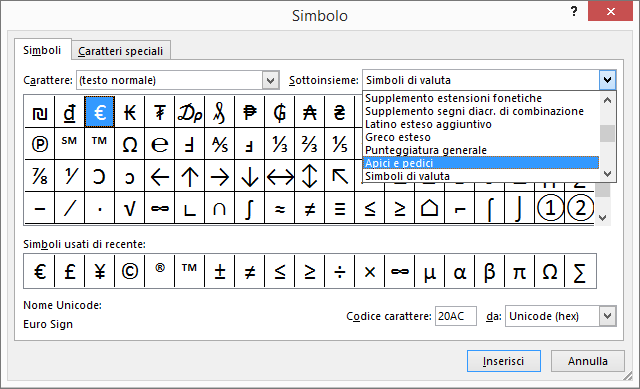
-
Nella casella Simbolo selezionare il simbolo desiderato, premere INSERISCI e quindi selezionare Chiudi.
Vedere anche
Scelte rapide da tastiera: Applicare l'apice o il pedice
Per fare in modo che il testo venga visualizzato leggermente al di sopra (apice) o al di sotto (pedice) del testo normale, è possibile usare le scelte rapide da tastiera.
-
Selezionare il carattere da formattare.
-
Per l'apice, premere CTRL, MAIUSC e il segno più (+) contemporaneamente.
Per il pedice, premere contemporaneamente CTRL e il segno di uguale (=). Non premere MAIUSC.
Suggerimento: È anche possibile formattare il testo come apice o pedice selezionando le opzioni nella finestra di dialogo Carattere, come descritto nella procedura successiva.
Applicare la formattazione di apice o pedice al testo
-
Selezionare il carattere da formattare come apice o pedice.
-
Nel gruppo Carattere della scheda Home selezionare Apice


Annullare la formattazione come apice o pedice
Per annullare la formattazione come apice o pedice, selezionare il testo e premere CTRL+BARRA SPAZIATRICE.
Inserire un simbolo di apice
Per alcuni simboli che sono quasi sempre apici, come ® e ™, è sufficiente inserire il simbolo perché venga automaticamente formattato come apice.
-
Nella scheda Inserisci selezionare Simbolo.
-
Fare clic o scorrere fino a Simboli simili a lettere e selezionare il simbolo da inserire.
Vedere anche
-
Selezionare il carattere da regolare.
-
Nella scheda Home selezionare il pulsante Altre opzioni carattere :
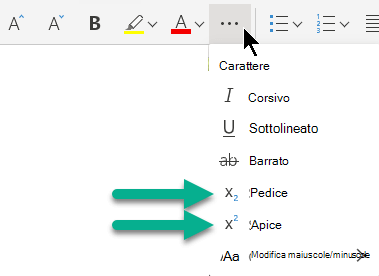
-
Quindi selezionare Pedice o Apice dal menu.










